Kako popraviti črno-bel zaslon na iPhoneu

Je napaka, da je vaš iPhone nenadoma izgubil vse barve in pustil samo črno-bele slike? Spodaj odkrijte izjemno preprost popravek.

Je napaka, da je vaš iPhone nenadoma izgubil vse barve in pustil samo črno-bele slike? Ne skrbite, to nikakor ni napaka. Črno-bel zaslon iPhona je samo zato, ker ste vi ali kdo drug pomotoma prilagodili barvni filter na napravi. Quantrimang vas bo vodil, kako izklopiti črno-beli zaslon na iPhonu desno spodaj.
Kazalo članka
Če pomotoma vklopite filter na vašem iPhoneu, bo zaslon postal črno-bel. Zato poskusite slediti spodnjim metodam, da hitro rešite to situacijo.
Če v iPhonu vklopite barvni filter, bo vaš zaslon postal črno-bel. Torej, kar morate storiti, da telefon vrnete v običajni barvni način, je izklop barvnega filtra.
Korak 1
Pojdite v Nastavitve. Izberite Dostopnost.


2. korak
Kliknite Zaslon in velikost pisave.

3. korak:
Pomaknite se navzdol do razdelka Barvni filtri. Če je vaš telefon v črno-belem načinu, bo razdelek Barvni filter vklopljen. Zato morate samo izklopiti ta način in končali ste.
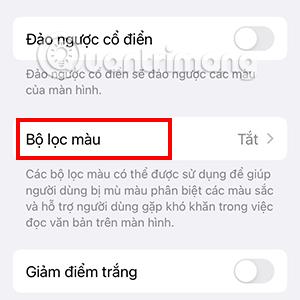

Če zgornja metoda ne deluje, je to morda zato, ker uporabljate način povečave za uporabo barvnega filtra. Za izklop tega načina sledite spodnjim navodilom.
Korak 1
V iPhonu pojdite v nastavitve . Pomaknite se navzdol in izberite Dostopnost.


2. korak
Pri Dostopnosti izberite Povečava . Če je vaš iPhone v načinu črno-belega zaslona, bo omogočen način povečave . Vse kar morate storiti je, da izklopite ta način.
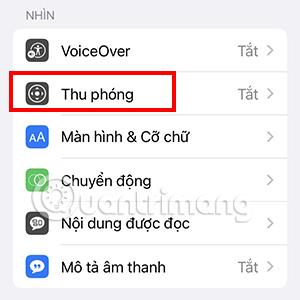
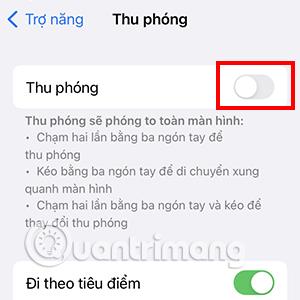
Tako se lahko vaš telefon vrne v običajni barvni način.
3. korak
Če še vedno želite uporabljati način povečave za svoj telefon, se v razdelku Povečava pomaknite nekoliko navzdol in izberite Filter povečave.
Če je vaš telefon v črno-belem načinu, bo ta razdelek označen v sivem polju . Zato morate samo izbrati Brez, da izklopite črno-beli način.


Drug način, ki ga lahko uporabite za obnovitev barve vašega iPhone-a, je obnovitev tovarniških nastavitev naprave. To dejanje bo popolnoma izklopilo funkcije, zaradi katerih je zaslon vašega telefona črno-bel.
Vendar je treba upoštevati, da boste s tem dejanjem obnovili tudi vse nastavitve v telefonu.
Zgoraj so navedeni 3 načini, kako pomagati črno-belemu zaslonu telefona, da se vrne v normalno stanje. Če te metode niso učinkovite, boste morda morali razmisliti o težavah s strojno opremo, kot so napake na zaslonu, napake na matični plošči ... Za podporo pri preverjanju se obrnite na lokacijo garancije.
Poleg tega je pomembno omeniti, da aplikacije drugih proizvajalcev ne morejo spremeniti zaslona vašega iPhona v črno-belega, zato ni treba skrbeti, da gre za napako aplikacije. To se bo verjetno zgodilo le, če ste zlomili svoj iPhone.
Preverjanje zvoka je majhna, a precej uporabna funkcija na telefonih iPhone.
Aplikacija Photos v iPhonu ima funkcijo spominov, ki ustvarja zbirke fotografij in videoposnetkov z glasbo kot film.
Apple Music je izjemno zrasel, odkar je bil prvič predstavljen leta 2015. Do danes je druga največja plačljiva platforma za pretakanje glasbe na svetu za Spotifyjem. Poleg glasbenih albumov je Apple Music dom tudi na tisoče glasbenih videoposnetkov, radijskih postaj 24/7 in številnih drugih storitev.
Če želite v svojih videoposnetkih glasbo v ozadju ali natančneje, posneti predvajano skladbo kot glasbo v ozadju videoposnetka, obstaja izjemno preprosta rešitev.
Čeprav ima iPhone vgrajeno aplikacijo Vreme, včasih ne nudi dovolj podrobnih podatkov. Če želite nekaj dodati, je v App Store na voljo veliko možnosti.
Poleg skupne rabe fotografij iz albumov lahko uporabniki dodajajo fotografije v skupne albume v napravi iPhone. Fotografije lahko samodejno dodate v albume v skupni rabi, ne da bi morali znova delati iz albuma.
Obstajata dva hitrejša in enostavnejša načina za nastavitev odštevanja/časovnika na napravi Apple.
App Store vsebuje na tisoče odličnih aplikacij, ki jih še niste preizkusili. Običajni iskalni izrazi morda ne bodo uporabni, če želite odkriti edinstvene aplikacije, in ni zabavno spuščati se v neskončno pomikanje z naključnimi ključnimi besedami.
Blur Video je aplikacija, ki zamegli prizore ali katero koli vsebino, ki jo želite v telefonu, da nam pomaga dobiti sliko, ki nam je všeč.
Ta članek vas bo vodil, kako namestiti Google Chrome kot privzeti brskalnik v sistemu iOS 14.









